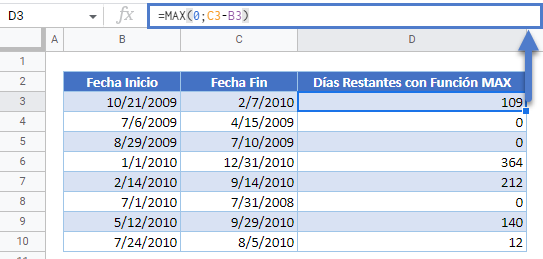Cuenta Atrás de los Días Restantes en Excel y Google Sheets
Descargar el Libro de Ejemplo
Este tutorial demostrará cómo hacer una cuenta atrás del número de días restantes en Excel y Google Sheets.
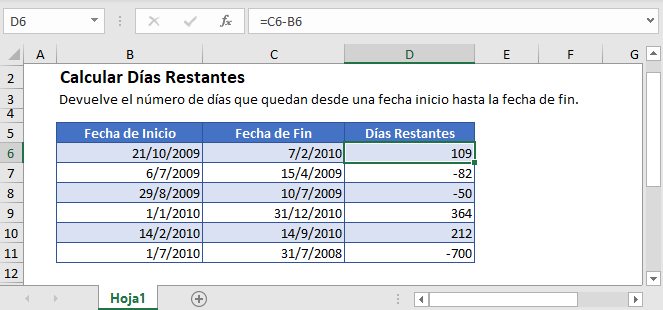
Cómo se Almacenan las Fechas en Excel
En Excel, las fechas se almacenan como números de serie. El calendario de fechas en Excel comienza el 1 de enero de 1900. Cada día está representado por un número entero de esa fecha. Por ejemplo, cuando escribimos 08/01/2020 almacenará el número 44044 que representa el número de días desde el 1 de enero de 1900.
Restar Fechas
Para calcular el número de días entre fechas, basta con calcular la diferencia entre las dos fechas.
=C3-B3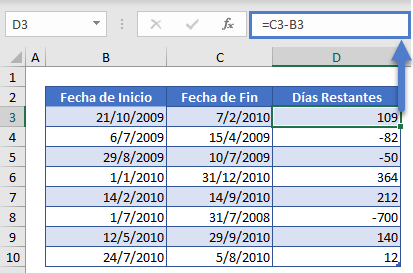
Podemos utilizar esta información para crear una fórmula que calcule el número de días que quedan desde hoy.
Contar los Días que Quedan Desde Hoy
Digamos que necesitamos seguir el progreso de un proyecto diariamente y ver cuántos días quedan hasta la fecha límite. Podemos restar la fecha de hoy de la fecha límite utilizando la función HOY para obtener la fecha actual:
=B3-HOY()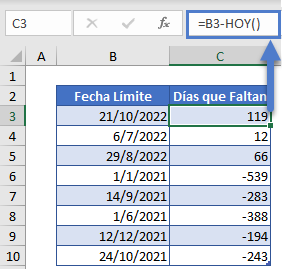
Si queremos ignorar los números negativos y mostrar el 0 en su lugar, podemos utilizar la Función MAX:
=MAX(0;B3-HOY())
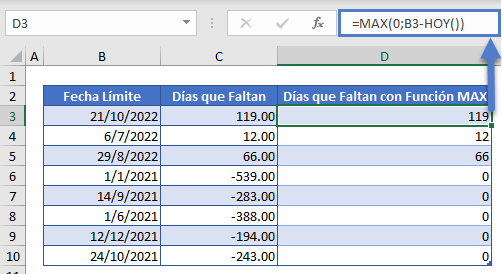
También puede aplicar el Formato Condicional para resaltar cuando las fechas están atrasadas.
Días Restantes Utilizando la Función SIFECHA
Otra opción para calcular el número de días restantes es la función SIFECHA.
La función SIFECHA devuelve la diferencia entre la fecha_inicial y la fecha_final en años, meses o días. La función da error cuando los valores devueltos están en números negativos (podría rodear la fórmula con una función SI.ERROR para manejar los errores).
=SIFECHA(B3;C3;"d")
Restar Fechas con Valores de Tiempo
Si sus fechas tienen valores de Hora, puede utilizar la función TRUNCAR para recortar los valores de tiempo antes de realizar el cálculo:
=TRUNCAR(B3)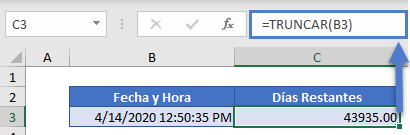
Calcular los Días Restantes en Google Sheets
La fórmula para calcular los días restantes funciona exactamente igual en Google Sheets que en Excel: